El sistema Windows 10 ha sido ampliamente utilizado en todo el mundo debido a sus perfectas funciones. Como elemento personal, a menudo almacenamos algunos datos en el ordenador. Si olvidas la contraseña de Windows 10, ¿significa que tus datos se perderán? Bueno, la respuesta es definitivamente "no". Además de restablecer el equipo a la configuración de fábrica, todavía hay muchas formas de restablecer la contraseña de Windows 10 para el Administrador y Microsoft. Aquí los presentaremos uno por uno.
- Parte 1: 3 formas de restablecer contraseñas olvidadas de Windows 10 de forma gratuita.
- Parte 2: Cómo restablecer la contraseña de Windows 10/11 con PassFab 4WinKey
Parte 1: 3 formas de restablecer las contraseñas olvidadas de Windows 10 de forma gratuita
Los siguientes métodos han sido probados por nuestros editores, así que no tienes que preocuparte si son seguros. Cada modo corresponde a un caso diferente. Debes seguir los pasos paso a paso para asegurarte de que puedes restablecer la contraseña en Windows 10 con éxito.
1. Utilizar el disco de restablecimiento de Windows 10
El disco para restablecer la contraseña es el método más popular para restablecer la contraseña de Windows. Sin embargo, se debe crear una antes de olvidar la contraseña. ¿No lo has hecho? También puedes crear un disco de restablecimiento de contraseña en un ordenador bloqueado. Si ya la tienes, puedes restablecer la contraseña de Windows 10 en poco tiempo.
¿No sabes cómo? Consulta el artículo: Cómo restablecer la contraseña de Windows 10/8/7 con una unidad flash USB de arranque..
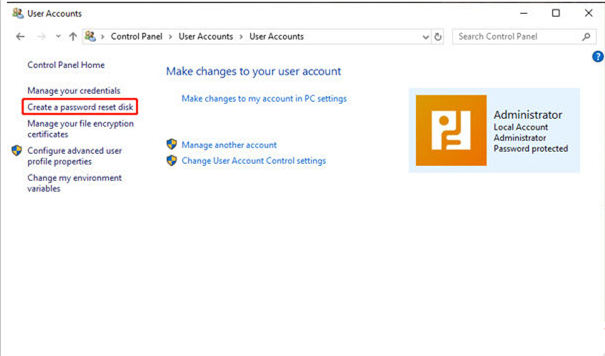
2. Visita el sitio web de Microsoft
Si utilizas una cuenta de Microsoft para iniciar sesión en tu ordenador, estás de suerte. Visitando el sitio web oficial de Microsoft, puedes restablecer fácilmente una contraseña de Windows perdida.
Paso 1: En la pantalla de inicio de sesión de su PC con Windows, introduce el nombre de tu cuenta Microsoft si no puede verlo. Si hay varias cuentas en el PC, selecciona la cuenta para la que deseas encontrar la contraseña. Verás la siguiente página:
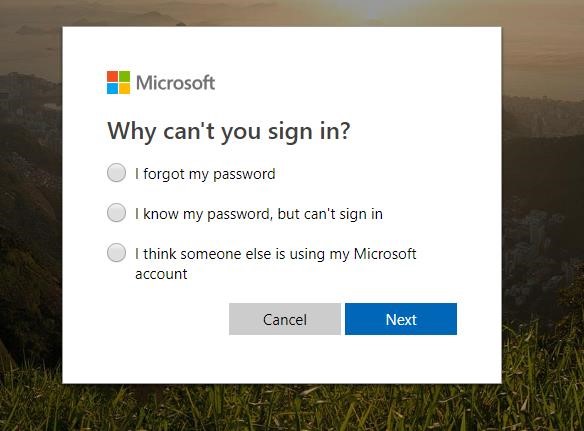
Paso 2: Selecciona "He olvidado mi contraseña" y haz clic en "Siguiente". Te pedirá las credenciales de tu cuenta de Microsoft Live, que debes introducir, y haz clic en Siguiente. A continuación, verás lo siguiente:
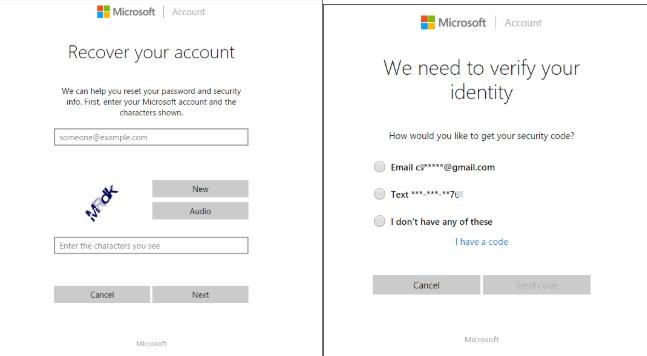
Ahora elige el que más te convenga, ya sea tu correo electrónico o el número de teléfono, y haz clic en "Enviar código". Ahora recibirás un código en unos momentos. Ahora puedes introducir el código e introducir la nueva contraseña en la siguiente pantalla.
Esta vez tienes una nueva contraseña para esa cuenta de usuario en particular.
3. Entrar en modo seguro
El modo seguro es el modo de diagnóstico del sistema operativo del ordenador que puede ayudarle a resolver la mayoría de los problemas del sistema Windows, incluido el restablecimiento de la contraseña de Windows. Pero diferentes ordenadores tienen diferentes formas de entrar en el modo seguro. Es necesario reiniciar el ordenador y pulsar F8 segundos para que aparezca el menú de opciones avanzadas de inicio. A continuación, utiliza las teclas de flecha para seleccionar "Modo seguro" y pulse "Enter" para restablecer la contraseña de Windows 10.
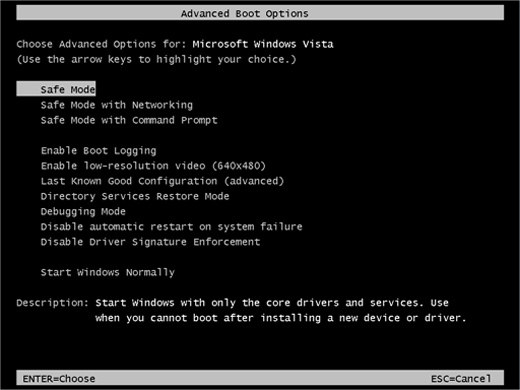
Parte 2: Cómo restablecer la contraseña de Windows 10/11 con PassFab 4WinKey
PassFab 4WinKey está básicamente diseñado para restablecer la contraseña olvidada de Windows. Esta herramienta no sólo permite restablecer la contraseña de la cuenta local, sino también la del administrador, la de Microsoft, etc. Como herramienta profesional, puede ahorrarte mucho tiempo. Si necesitas una herramienta de recuperación de contraseñas de Windows, puedes probarla.
Guía rápida para utilizar PassFab 4WinKey
Paso 1: Descarga e instala PassFab 4WinKey en un ordenador Windows/Mac al que tengas acceso.
Paso 2: Selecciona un medio de arranque (USB/DVD/CD) y haz clic en "Grabar" para crear un disco de reinicio.

Paso 3: Inserta la memoria USB de arranque o el CD/DVD en tu PC con Windows bloqueado. A continuación, reinicia el ordenador y pulsa "F12" o "ESC" para entrar en el menú de arranque.
Paso 4: Aquí encontrarás una lista de opciones de arranque, incluyendo el USB/CD/DVD que has insertado. Selecciona el dispositivo de arranque insertado y pulse "Enter".

En cuanto se presente el Windows bloqueado desde el disco de arranque, se muestra una interfaz de recuperación de la contraseña. Aquí tienes una opción para restablecer la contraseña de Windows 10.
Paso 5: Selecciona el sistema operativo Windows y selecciona la opción "Restablecer contraseña".

Paso 6: Selecciona la contraseña que necesitas restablecer, introduce tu nueva contraseña y haz clic en "Siguiente".

Al final, espera un poco a que se complete el proceso y podrás reiniciar tu ordenador e iniciar sesión con tu nueva contraseña.

Conclusión
Así que creo que ya sabes cómo restablecer la contraseña de Windows ahora. En cuanto a PassFab 4WinKey, puedes utilizarlo para restablecer o saltarte la contraseña de Windows 10 o para restablecer de la contraseña de Windows 7 y así sucesivamente. Si tienes alguna duda, deje un comentario a continuación para hacérnoslo saber.